iPhoneで時間になったら自動で電源オフにする方法ってあるの?
・iPhone自動で電源オフにする機能ってないの?
・音楽や動画を再生しっぱなしって、負担が大きいよね
と、お悩みではないですか?
iPhoneで音楽や動画を再生にしたまま寝落ちしてしまって、朝起きてみたらiPhoneのバッテリー残量がほとんどない…って、iPhoneの「あるある」ですよね。
私もよくやります。
私の場合、
・仕事用のスマホ
・プライベート用のiPhone
と、2台持ちなんで、そこまで大きな影響はないのですが、iPhone一台で頑張っている場合、冷や汗ものですよね。
なので、iPhoneで時間になったら自動で電源オフにする方法を調べてみたのですが、結構簡単に自動で電源オフにすることができました!
ということで本日の記事は、iPhoneで時間になったら自動で電源オフにする方法をスクショを使ってわかりやすく解説していきますね~。
iPhoneで時間になったら自動で電源オフにする方法
iPhoneで時間になったら自動で電源オフにする方法は、とても簡単ですよ!
設定にかかる時間は、ほんの1分!
さっそくやり方を紹介していきたいところですが、まずはその前に、iPhoneで時間になったら自動で電源オフにする方法について、事前に知っておいてほしいことがありますので、ざっくりとですが解説していきますね。
自動で電源オフにするアプリは存在しない
iPhoneの場合、時間になったら自動で電源をオフにするアプリは存在しません。
というのも、アプリ内に、iPhoneのシステム/設定に介入してしまう設定があるものに関しては、危険なので、アップルが許可していないし、これからもそういった設定があるアプリは許可しないはずです。
なので、AppStoreでそういったアプリを探す必要はありませんよ~。
というか、iPhoneで時間になったら自動で電源オフにしたいのであれば、初期インストールされている時計アプリから簡単にできます。
やり方の手順を、スクショを使ってわかりやすく説明していきますね~。
iPhoneで時間になったら自動で電源オフにする方法
iPhoneで時間になったら自動で電源オフにする場合、まず最初に、iPhoneに初期インストールされている時計アプリをタップして開いてください。
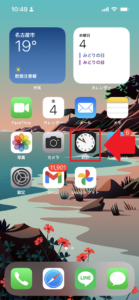
そしたら次に、画面右下の「タイマー」をタップしてください。

そしたら次に、自動で電源オフにする時間を何時間後にするか?を入力してください。
それが終わったら、「タイマー終了時」の部分をタップしてください。
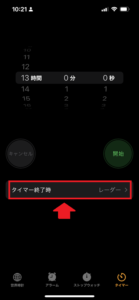
次の画面では、セットした時間になるサウンドを決定することができますが、画面の一番下までスクロールすると…「再生停止」という項目が表示されますので、その部分をタップしてください。
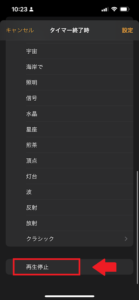
この「再生停止」という項目ですが、これを選択すると、時間になったら、
・再生している動画
・再生している音楽
の再生を停止してくれて、iPhoneをホーム画面に戻す機能なんです。
iPhoneがホーム画面に戻れば、あとはいつものように、そのままにしておいたら、自動で電源が切れます。
これで完了!
長くなってしまいましたので、要点をまとめてみますね。
iPhoneで時間になったら自動で電源オフにする方法は、
1.時計アプリをタップして開く
2.画面右下の「タイマー」をタップ
3.自動で電源オフにする時間を指定する
4.「タイマー終了時」の部分をタップ
5.「再生停止」という項目をタップ
となります。
なお、iPhoneがホーム画面になった時に、電源(自動スリープ/自動ロック)が切れる時間の設定方法は、こちらの記事に書いてありますので、あわせて参考にしてみてください。

まとめ
ということで本日の記事は、iPhoneを時間になったら電源オフにする方法について、紹介しました。
自動で電源オフにする機能を使っても、やっぱりある程度は電池が減ってしまいますよね。
なので、携帯用のバッテリーは1台は持っておきたいところ。
私のおすすめは、記事の下で紹介しているソーラーパネルで充電できる、携帯用充電器です。
電源がなくてもiPhoneを充電することができますので、とても便利ですよ~。
バッグの中や車の中に、予備バッテリーとして入れておいたら役に立ちますよ!
本日の記事は以上です。
最後までお付き合いいただき、ありがとうございます。

